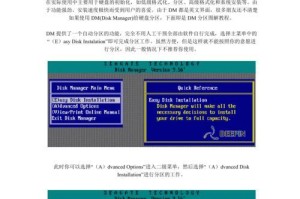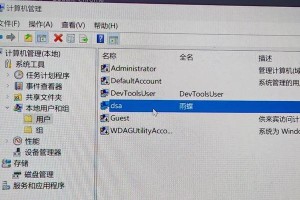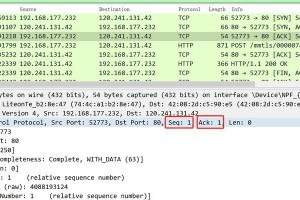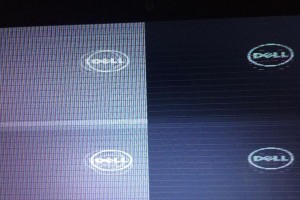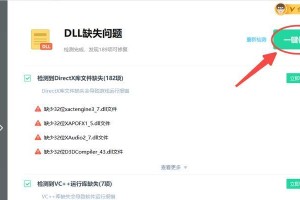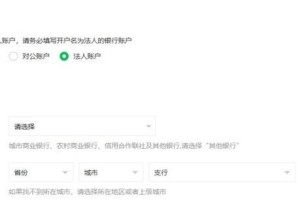随着无线网络的普及和便携式设备的广泛使用,笔记本电脑已成为我们日常工作和娱乐中不可或缺的工具。然而,有时我们可能会遇到笔记本电脑无法连接WiFi的问题,这严重影响了我们的上网体验。本文将介绍一些常见的修复方法,帮助您解决这一问题,恢复网络连接畅通。

1.检查无线网络开关是否打开
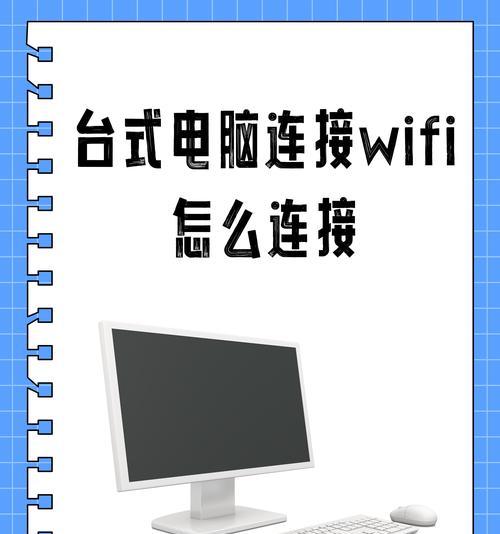
有时候我们可能忘记或错误地关闭了笔记本电脑的无线网络开关,导致无法连接WiFi。在这种情况下,我们需要检查电脑上的无线网络开关是否已打开。
2.检查WiFi密码是否正确
如果输入的WiFi密码错误,笔记本电脑将无法连接到网络。我们需要确认所输入的密码是否与WiFi路由器上设置的密码一致。
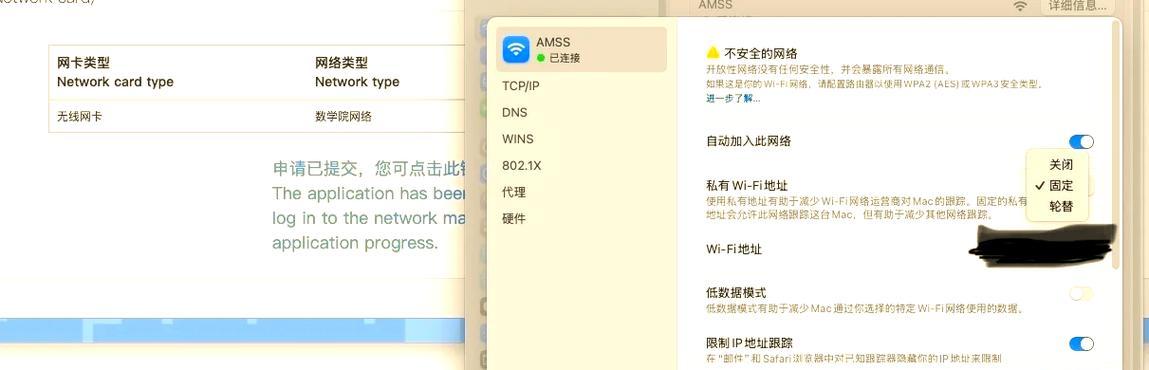
3.重新启动路由器和笔记本电脑
有时候路由器或笔记本电脑的一些临时故障可能导致无法连接WiFi。我们可以尝试重新启动路由器和笔记本电脑,以解决这些问题。
4.更新无线网卡驱动程序
无线网卡驱动程序是使笔记本电脑能够连接WiFi的重要组件。如果驱动程序过时或损坏,就可能导致无法连接WiFi的问题。我们可以尝试更新无线网卡驱动程序来解决这个问题。
5.禁用并重新启用无线网卡
有时候无线网卡可能会出现一些临时性问题,导致无法连接WiFi。我们可以通过禁用并重新启用无线网卡来尝试解决这些问题。
6.检查IP地址设置
错误的IP地址设置可能会导致笔记本电脑无法连接WiFi。我们可以检查网络连接属性,确认是否使用自动获取IP地址的方式。
7.清除DNS缓存
DNS缓存中存储了一些已访问过的网站信息,如果其中的记录出现问题,可能导致无法连接WiFi。我们可以尝试清除DNS缓存,重新建立网络连接。
8.检查安全软件设置
一些安全软件可能会阻止笔记本电脑连接WiFi,以保护系统安全。我们需要检查安全软件的设置,确保WiFi连接不受其限制。
9.检查MAC地址过滤设置
WiFi路由器上的MAC地址过滤功能可能会限制某些设备的连接。我们可以检查路由器的设置,确保笔记本电脑的MAC地址未被过滤。
10.修复网络适配器问题
有时候网络适配器可能会出现问题,导致无法连接WiFi。我们可以尝试使用Windows自带的网络故障排除工具修复适配器问题。
11.检查信号强度和距离
笔记本电脑离WiFi路由器太远或受到干扰时,可能无法连接WiFi。我们可以尝试靠近路由器,或者调整路由器的位置以增强信号强度。
12.重置WiFi路由器
如果以上方法仍然无法解决问题,我们可以尝试重置WiFi路由器,恢复其默认设置,并重新设置WiFi连接。
13.检查网络服务供应商
有时候无法连接WiFi可能是由于网络服务供应商的问题,比如宽带线路故障或网络中断。我们可以联系供应商确认是否有网络问题。
14.连接其他可用网络
如果在特定WiFi网络下无法连接,但其他WiFi网络正常,那么问题可能出在该特定网络上。我们可以尝试连接其他可用网络,验证是否只是该网络的问题。
15.寻求专业技术支持
如果以上方法都无法解决问题,我们可以寻求专业技术支持,如联系厂商客服或电脑维修专业人员,以获得更进一步的帮助和解决方案。
当我们遇到笔记本电脑无法连接WiFi的问题时,可以按照以上方法逐一排查,并根据具体情况选择合适的修复方法。通过正确的操作和耐心的尝试,我们有很大机会恢复网络连接畅通,让笔记本电脑重新享受便捷的无线上网体验。